| 일 | 월 | 화 | 수 | 목 | 금 | 토 |
|---|---|---|---|---|---|---|
| 1 | ||||||
| 2 | 3 | 4 | 5 | 6 | 7 | 8 |
| 9 | 10 | 11 | 12 | 13 | 14 | 15 |
| 16 | 17 | 18 | 19 | 20 | 21 | 22 |
| 23 | 24 | 25 | 26 | 27 | 28 |
- pip install
- 가상환경구축
- LSTM
- AI
- Deep learning
- python 문법
- ViT
- pytorch
- wsl2
- tensorflow
- __init__
- CNN
- ubuntu
- DeepLearning
- vision transformer
- pychram
- objectdetection
- rnn
- 파이썬문법
- 가상환경
- 머신러닝
- Torchvision
- __call__
- Anaconda
- 딥러닝
- docker
- torch.nn.Module
- python
- 파이썬
- torch.nn
- Today
- Total
인공지능을 좋아하는 곧미남
[Anaconda, Pycharm] 아나콘다와 파이참을 이용한 가상환경 구축 본문
안녕하십니까?
오늘은 Anaconda와 Pycharm을 이용한 가상환경 구축 설명드리겠습니다.
보통 Python을 사용할때 여러가지 원하는 패키지들을 어떤 공간에 저장하여 사용할 수 있는데요.
이때 그 공간을 가상환경이라 지칭하고 이 환경을 구축하는 방법을 소개하겠습니다.
- 오늘의 내용 -
1. Anaconda 설치
2. Pycharm 설치
3. CMD에서 Anaconda 가상환경 생성
4. CMD에서 pip, anaconda 패키지 install, install 한 패키지 version update
5. Pycharm에서 가상환경 연결 및 installed 패키지 사용
6. cmd에서 생성한 가상환경 접속하기
1. Anaconda 설치
- 설치 url: https://www.anaconda.com/products/individual
Anaconda | Individual Edition
Anaconda's open-source Individual Edition is the easiest way to perform Python/R data science and machine learning on a single machine.
www.anaconda.com
- 해당 url에 접속하시어 하단에 본인이 사용하는 운영체제와 PC 설정에 맞게 다운로드 합니다.
(저는 windows 64-bit로 설치하였습니다.)

2. Pycharm 설치
- 설치 url: https://www.jetbrains.com/ko-kr/pycharm/download/#section=windows
- 파이참도 마찬가지로 url에 접속하시어 본인의 운영체제 및 PC 설정에 맞게 다운로드 합니다.
(저는 개인용인 Community로 다운하였습니다.)

3. CMD에서 Anaconda 가상환경 생성
1) 시작 검색창에 Anaconda Prompt라고 검색하여 Anaconda에서 제공하는 CMD 창 Open.

2) CMD 창에서 원하는 python의 버전을 기재하여 가상환경 생성.
# 아나콘다 가상환경 생성
conda create -name(-n) 가상환경명 설치할 패키지나 python 버젼
# 예시1) test라는 이름의 파이썬 3.6버전의 가상환경 생성
conda create -name torch_1 python=3.6
# 예시2)
conda create -n torch_1 python=3.64. CMD에서 pip, anaconda 패키지 install
# 패키지 설치 서버명(conda, pip) + install + 패키지명 (패키지마다 설치명이 다를 수 있으니 확인 필요.)
# 예시1)
conda install matplotlib
# 예시2)
pip install matplotlib
# 설치된 패키지 버젼 변경코드
# 예시1)
pip install -U torchvision==version
# 예시2) uninstall 후 install5. Pycharm에서 가상환경 연결 및 installed 패키지 사용
1) Pycharm에서 가상환경 연결.
- 가상환경 연결 경로: File-Settings-Project-Python Interpreter-ALLSHOW-add-가상환경폴더의 python.exe등록

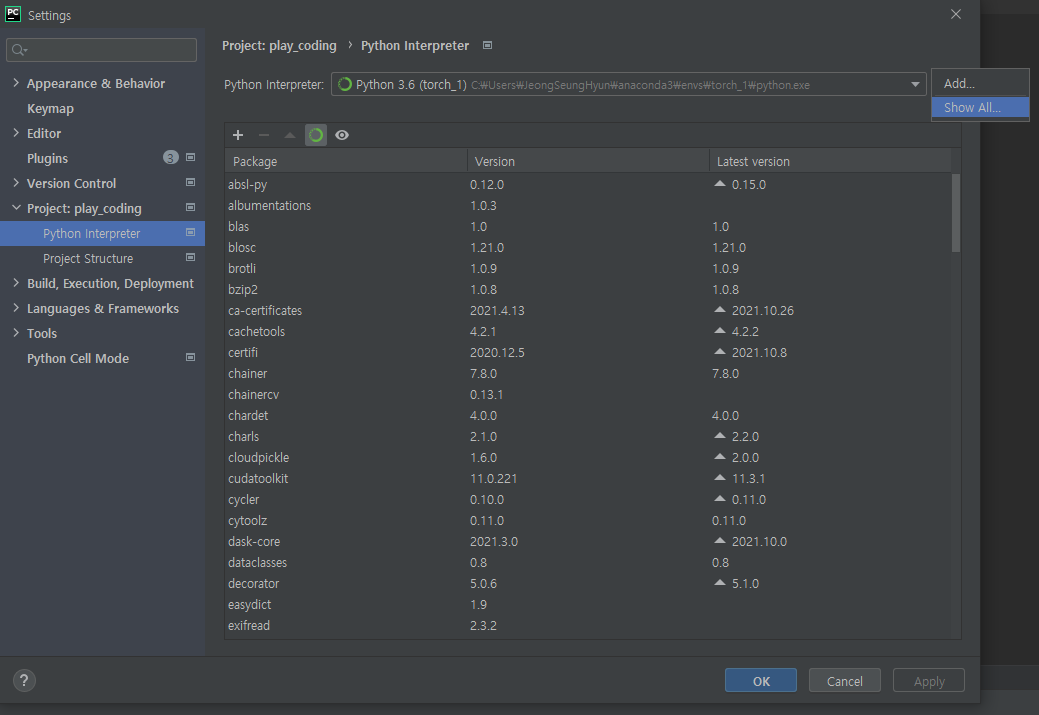



2) python 파일에서 설치한 패키지 import 후 사용.

6. cmd에서 생성한 가상환경 접속하기
activate 가상환경명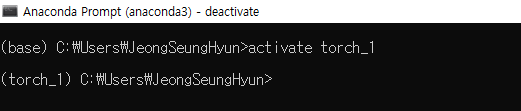
읽어주셔서 감사합니다. ^^
'개발환경구축 > 가상환경 구축 및 IDE 연동' 카테고리의 다른 글
| pip requirements install (0) | 2023.02.14 |
|---|---|
| pip installer를 활용한 파이썬 패키지 최신 버전 업데이트 방법! (0) | 2022.12.20 |
| Cell Section with pycharm, vsc (0) | 2022.06.30 |
| Visual Studio Code & Anaconda 가상환경 연동 (0) | 2021.02.02 |



